Как подключить уличную видеокамеру к компьютеру без видеорегистратора?
1) Если видеокамера цифровая, т.е. поддерживает протокол IP, то особых сложностей возникнуть не должно. Данную камеру можно подключить к ПК напрямую, посредством порта Ethernet с последующей настройкой. При данном подключении, разумеется, нужно еще и обеспечить видеокамеру питанием. Если камер требуется больше, то необходим сетевой коммутатор (switch). Осуществлять просмотр онлайн можно будет из обычного браузера. Но для осуществления видеозаписи будет необходимо определенное программное обеспечение (ПО).
2) Если видеокамера аналоговая, то для подключения ее к ПК, сигнал с нее необходимо сначала оцифровать. Для этого существуют следующие способы:
а) Самый простой (и недорогой) — приобрести плату видеозахвата с интерфейсом USB. Таких плат на рынке сейчас имеется великое множество — на один или несколько каналов, с захватом звука или без. И соответственно с ними в комплекте обычно поставляется ПО с возможностью просмотра или записи.
б) Установка платы видеозахвата с интерфейсом PCI внутрь системного блока. Этот вариант более стабильный, да и лучший, если количество камер больше. Внутрь системного блока в разъем PCI на материнской плате устанавливается плата, имеющая снаружи несколько аналоговых видеовходов (количество зависит от модели) с разъемами BNC или RCA»тюльпан» (встречаются редко), и несколько аудиовходов с разъемом RCA (их наличие и количество зависит от модели). Далее видеовыходы с камер подключаются к данной плате посредством коаксиального кабеля (например КВК; РК-75; RG59; RG6U) с установкой на него соответствующих BNC разъемов с обоих сторои, обеспечивается стабилизированное питание камер 12V или 220V (зависит от модели), и далее на ПК настраивается соответствующее ПО для просмотра и записи.
в) Третий вариант — использование компактного «видеокодера», то есть «видеосервера» — небольшого активного устройства, имеющего от одного до нескольких портов, преобразующего аналоговый сигнал с видеокамеры в цифровой, посредством его оцифровки и сжатия кодеками (MPEG-4, MJPEG, h.264) и вещающий в сеть с определенным IP. Сейчас существует много моделей компактных видеосерверов от «Axis» (например M7001), «Smartec», «Hikvision» и другие.
Так, что выбирайте более предпочтительный способ, в зависимости от количества камер, и задач видеонаблюдения, которые поставлены для конкретного случая.
ОБЛАЧНЫЕ СЕРВИСЫ ВИДЕОНАБЛЮДЕНИЯ
- интернет;
- сервер поставщика облачных услуг.
Интернет может быть как проводным, так и 3G или 4G, главное, чтобы хватило скорости «прокачать» поток от IP камеры.
Облачный сервер обеспечивает идентификацию видеокамеры вне зависимости от того какой IP адрес используется (статический или динамический).
Организационные моменты – регистрация на сайте у поставщика облачных услуг и установка соответствующих приложений на устройство, с которого планируется просмотр видео напрямую (без регистратора).
С точки зрения аппаратной следует обеспечить подключение видеокамеры к интернету. То есть требуется роутер, а при отсутствии проводной связи еще и модем. Существуют камеры с поддержкой беспроводного интернета. Что выгодней нужно смотреть в каждом случае отдельно.
Плюсы и минусы.
Достоинства такого решения очевидны – удаленный доступ к камере (естественно, при наличии интернет соединения). Но для того, чтобы при отсутствии регистратора иметь видеоархив, потребуется хранить информацию в «облаке». Эта услуга всегда платная и недешевая.
Прайс нужно смотреть очень внимательно. Как правило, в нем указывается стоимость для одной камеры, которая, кстати, составляет порядка нескольких сот рублей в месяц при глубине архива 7 дней. То есть сумма может набежать весьма солидная. Короче говоря, обращайте внимание на * около интересующих вас позиций ценника.
Плюсом хранения архива в облаке является его недоступность для посторонних лиц, исключающая возможность, в первую очередь, преднамеренного уничтожения.
2. Использование карты памяти.
Существующие модели IP камер могут поддерживать карты объемом до 128-256 Gb. При таком подходе без регистратора можно создать архив глубиной несколько дней. Естественно, нужно иметь работающий на стороне видеокамеры детектор движения и осуществить его правильную настройку.
Работать такой вариант может как автономно, так и в режиме удаленного доступа. В последнем случае можно использовать бесплатный тариф облачного сервиса и иметь возможность смотреть записи со стороны камеры.
Оставить сообщение:
Системы охраны и безопасности © 2006-2022
Все права защищены.
Использование материалов сайта
преследуется законом.
ДАННЫЙ САЙТ НЕ ЯВЛЯЕТСЯ ИНТЕРНЕТ-МАГАЗИНОМ
Обращаем ваше внимание на то, что вся представленная на сайте информация, касающаяся технических характеристик, наличия, стоимости товара и условий оказания услуг, носит информационный характер и ни при каких условиях не является публичной офертой, определяемой положениями ст. 405 Гражданского кодекса Республики Беларусь. Для получения подробной информации о наличии и стоимости указанных товаров и (или) услуг, пожалуйста, обращайтесь к менеджеру.
Выполнение проброса портов маршрутизатора
Войти в меню машрутизатора «ADVANCED» и далее в «Port Forvarding» . Прописать диапазон и придумать имя правилу, например, «videoreg» . Указать адрес отправления – это будет IP видеорегистратора и куда направить программу-клиент. Прописать правило для Internet Explorer. Для этого ввести диапазон 8080 – 8080 и присвоить имя, например, «brauzer». Указать, куда направить (IP «videoreg»).

Важно! Не забывать проставлять отметки рядом с правилами и сохранять все выполненные изменения.
Описание параметров
1. Тип соединения может быть как статическим так и динамическим. При использовании динамического типа все последующие настройки устанавливаются автоматически.
Недостаток этого типа соединения в том, что при каждом новом включении видеорегистратора его IP адрес будет изменяться, что вызывает дополнительные проблемы при доступе к видеорегистратору с компьютера.
Производитель рекомендует использовать статический тип соединения.
2. IP адрес видеорегистратора. Данный параметр задается в ручную. Используется при удаленном доступе к видеорегистратору.
3. Остальные параметры можно посмотреть в настройках сетевого соединения компьютера на котором будет осуществляться доступ к видеорегистратору (пуск-сетевые подключения-подключение по локальной сети-свойства-протокол интернета-свойства)

После того как заданы настройки открываем браузер, вводим заданный для видеорегистратора IP адрес, имя пользователя, пароль и получаем доступ к видеорегистратору посредством удаленного компьютера.
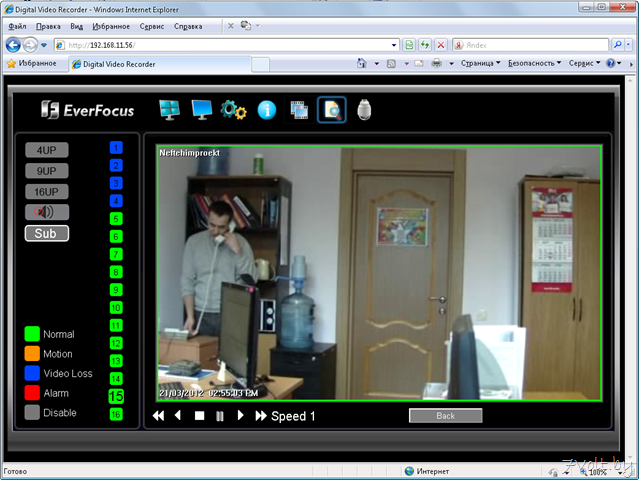
Товарищи, вопросы к статьям отправляйте в Telegram. Отвечаю оперативно. Бывают форс-мажоры, но ответ в любом случае гарантирую.
Денис Маркевич – проектирую слаботочные системы более 12 лет. Хобби – блогинг, бег, велосипед. В блоге делюсь опытом, отвечаю на вопросы.

Подготовительный этап проектирования исключаем, т.е. считаем, что договор с заказчиком заключен, стоимость.
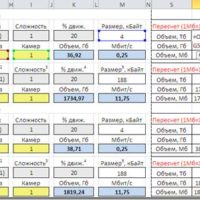
Причиной побудившей задуматься о создании калькулятора стало обсуждение программы IP Video System Design Tool, в состав.

С чего начинается проектирование? С получения исходных данных. Например, нужно сделать архитектурный проект.
Организую проектирование и проектирую слаботочные системы более 15 лет, хобби – бег во всю мощь.
Второе. Настройка роутера.
Чтобы зайти на роутер смотрим на него/коробку/инструкцию и ищем локальный ip адрес по умолчанию. Зачастую они такие: 192.168.0.1 / 192.168.100.1 / 192.168.1.1 / 192.168.2.1 и т.д., пароли и логины используются с именами: root / admin / default / марки роутеров и прочие.
В нашем случаи роутер имеет по умолчанию локальный ip 192.168.0.1, а у видеорегистратора 192.168.0.111 и порт в обоих случаях при использовании web-браузера будет 80 порт (http://192.168.0.111:80/).
*На картинке ниже красным выделено место куда вписываются ip-адреса.
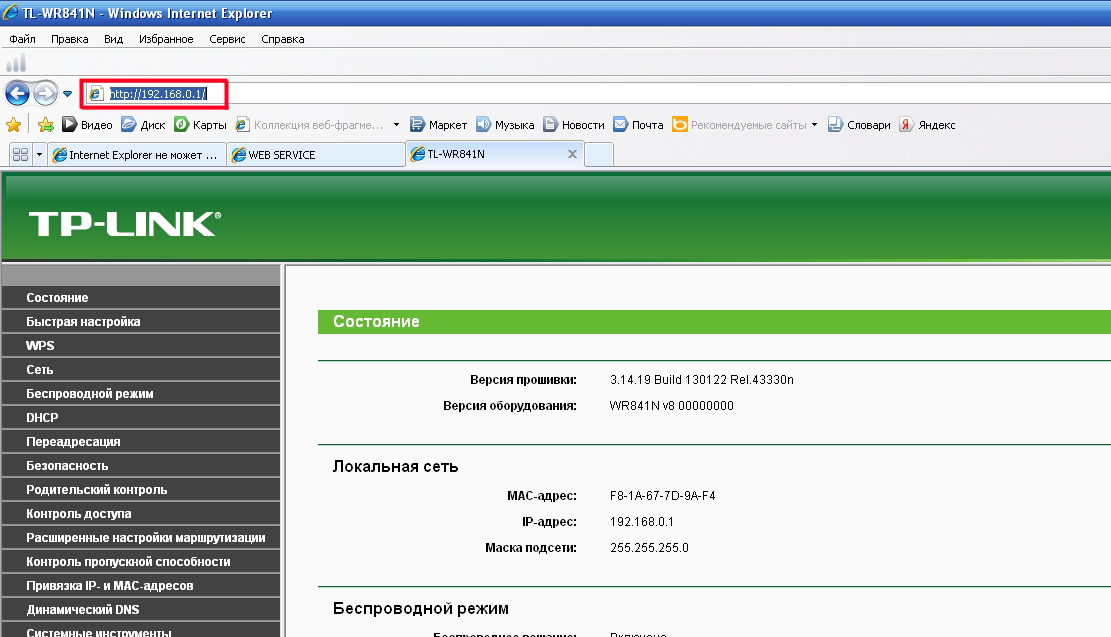
Локальных адресов у одного роутера может быть от 1 до 255, но внешний ip-адрес или доменное имя будет одно, поэтому чтобы, заходить под одним ip-адресом или доменом понадобиться указать каждому устройству свой порт. Порт указывается от 0 до 65550 и в нашем случаи для роутера мы будем использовать 9001 порт, а для web-интерфейса видеорегистратора 9011. Остальные порты, к примеру, для просмотра с мобильного устройства или видеопотока тоже перенаправим с ip-адреса видеорегистратора под аналогичным портом, например, внутренний ip:порт получаем 192.168.0.111:37777 переадресовывает на domen.ru:37777.
Как правило, на маршрутизаторах указывается web-порт в разделах «Безопасность», «Security», «Инструментарий», «Tools», «Настройки системы» «System Settings» и прочие. Категория «Удаленное управление», «Remote Management».
*необходимо включить удаленное управление роутером.
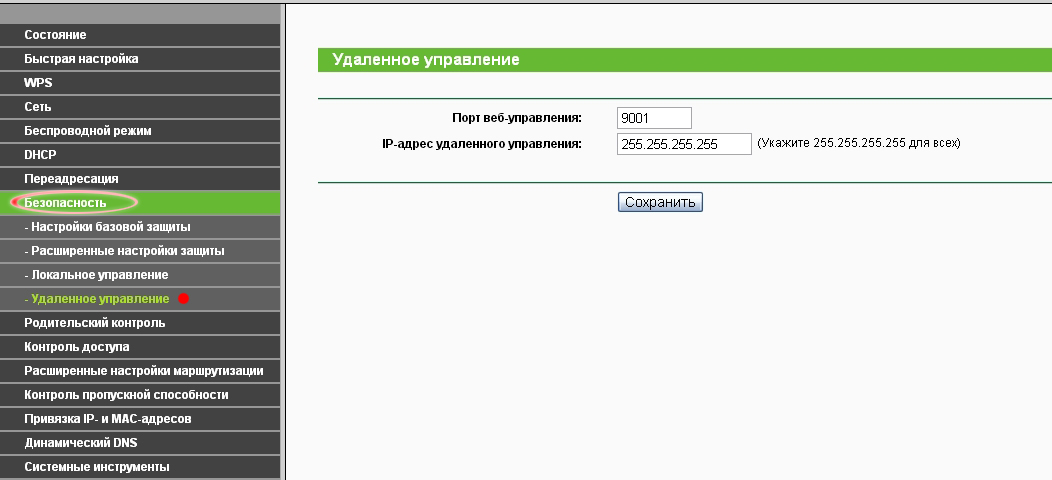
Порты перенаправляются в таких разделах как «Переадресация», «Forwarding», «Advanced». Категория «Виртуальные серверы», «Virtual servers».
*В категории виртуальные серверы указать переадресацию портов.
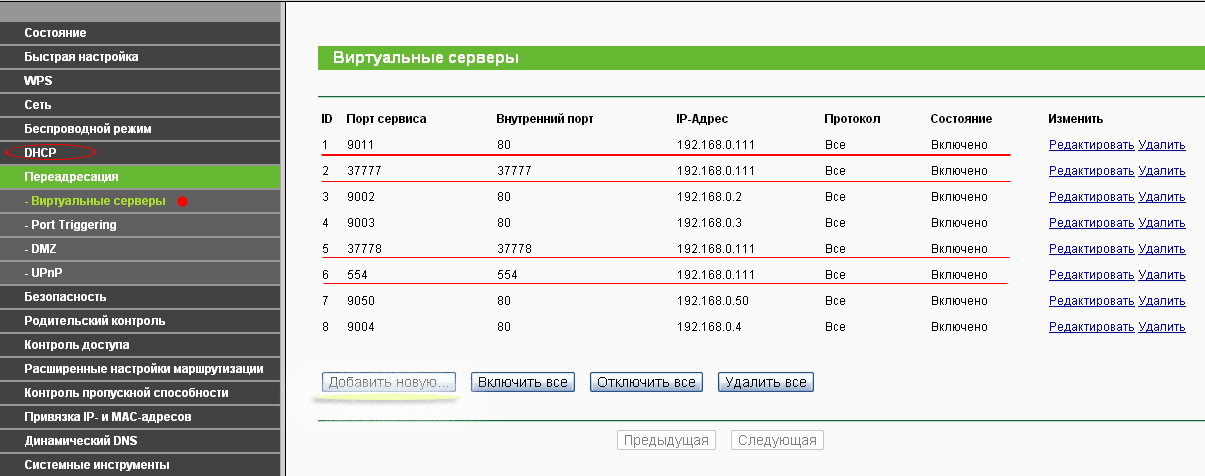
Указывается порт прямого ip-адреса, порт локального ip-адреса, сам ip-адрес.
*Выделенный ip-адрес один, поэтому указывается только внешний порт, локальный ip-адрес и внутренний порт.
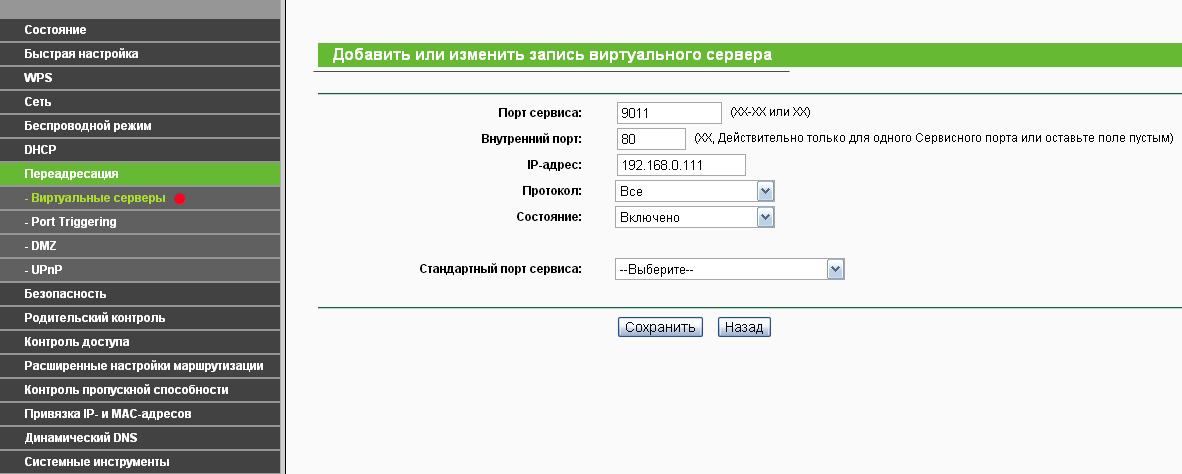
Для того, чтобы роутер выдавал один и тот же локальный ip-адрес регистратору, необходимо его зарезервировать. Если этого не сделать, то при отключении регистратора прописанный локальный адрес займет другое оборудование получающее настройки автоматически, а регистратор вовсе не подключится если в роутере нету перенаправления на такой случай. Забронировать ip адреса можно по МАС-адресу в разделе «управлением DHCP» категория «Резервирование адресов»/ «Address Reservation». Если такой функции нету, то укажите на роутере ip не раздающий по DHCP или укажите какой-нибудь из последних (например: если роутер выдает 192.168.0.100-199, то на регистраторе укажите 192.168.0.99).
*Резервируйте локальные ip-адреса оборудования, для того чтобы их автоматически не выдал роутер другому оборудованию.
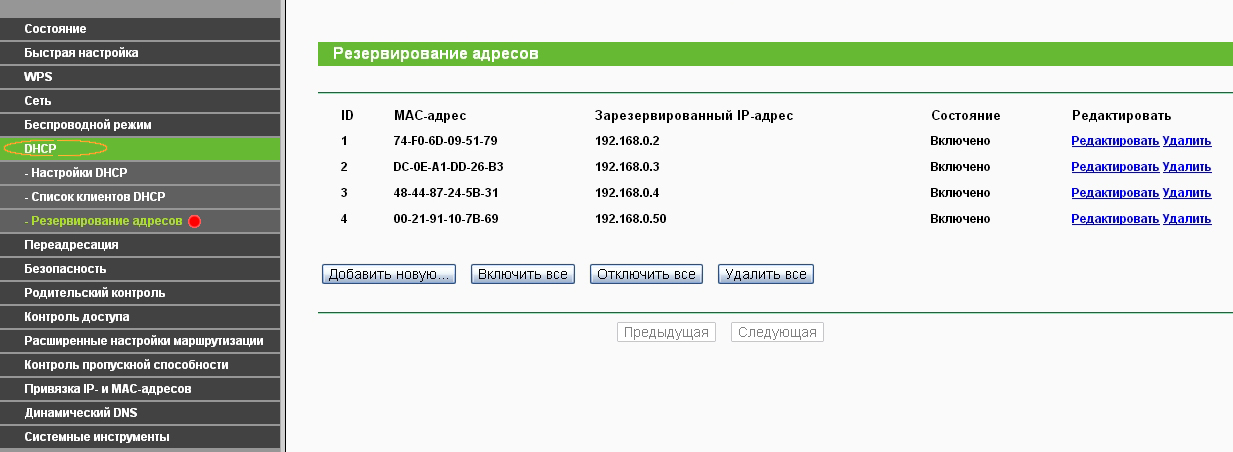
При использовании DDNS сервиса ip-адрес роутера может меняться, но он обязательно должен быть внешним. То есть, если у вас интернет провайдер выдает айпи адреса в зоне на 10.0.0.0; 192.168.0.0; 172.16.0.0 то работать данный сервис не будет даже при условии переадресации на их оборудовании и выдачи прямого (выделенного) IP!
*Сервис DDNS работает исключительно с внешними ip-адресами. Подключение DDNS сервиса не обязательно!
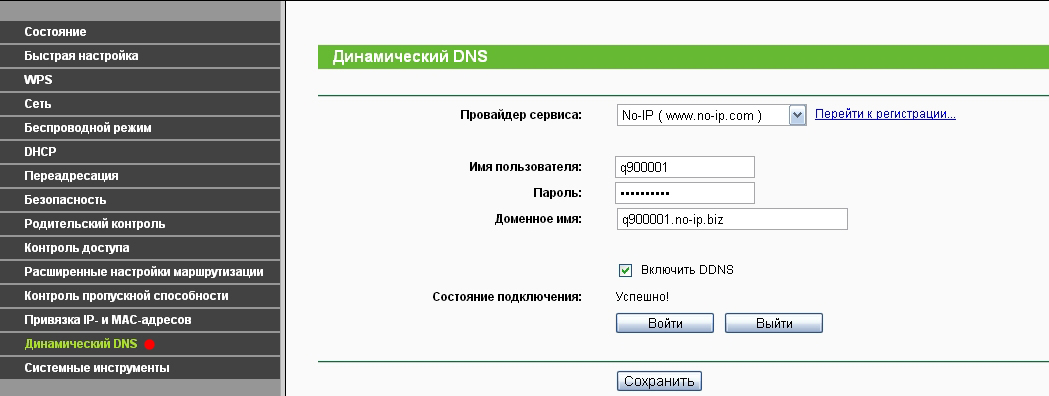
Также будьте внимательны, покупая услугу прямого ip-адреса у операторов сотовой связи, к примеру, мегафон или мтс, прямой ip адрес оформляется только на юридическое лицо, а выделенные адреса для физических лиц будут менять (как они говорят НЕЗНАЧИТЕЛЬНО =). А при незначительной смене ip-адреса попасть на роутер или видеорегистратор не получиться, если не использовать DDNS сервисы, что тоже в некоторых случаях не получиться сделать!
Перезагружаем оборудование, ждем несколько минут и пробуем зайти в браузер на видеорегистратор по ip-адресу 192.168.0.111/ с компьютера подключенного в единую сеть с регистратором, а именно, к настраиваемому порту. Если Вы заходите через интернет (во всех случаях кроме первого), то указываете выделенный IP и порт – 93.83.11.111:9011/
Если у Вас подключен DDNS сервис, то вместо внутреннего или локального ip-адреса можете использовать доменное имя. На нашем примере мы видим, что это: q900001.no-ip.biz:9011/
*Если загрузился белый лист, то это означает, что плагин не установлен или ваш браузер не поддерживает программное обеспечение видеорегистратора. Практические все видеорегистраторы открываются через web-браузер Internet Explorer (IE).
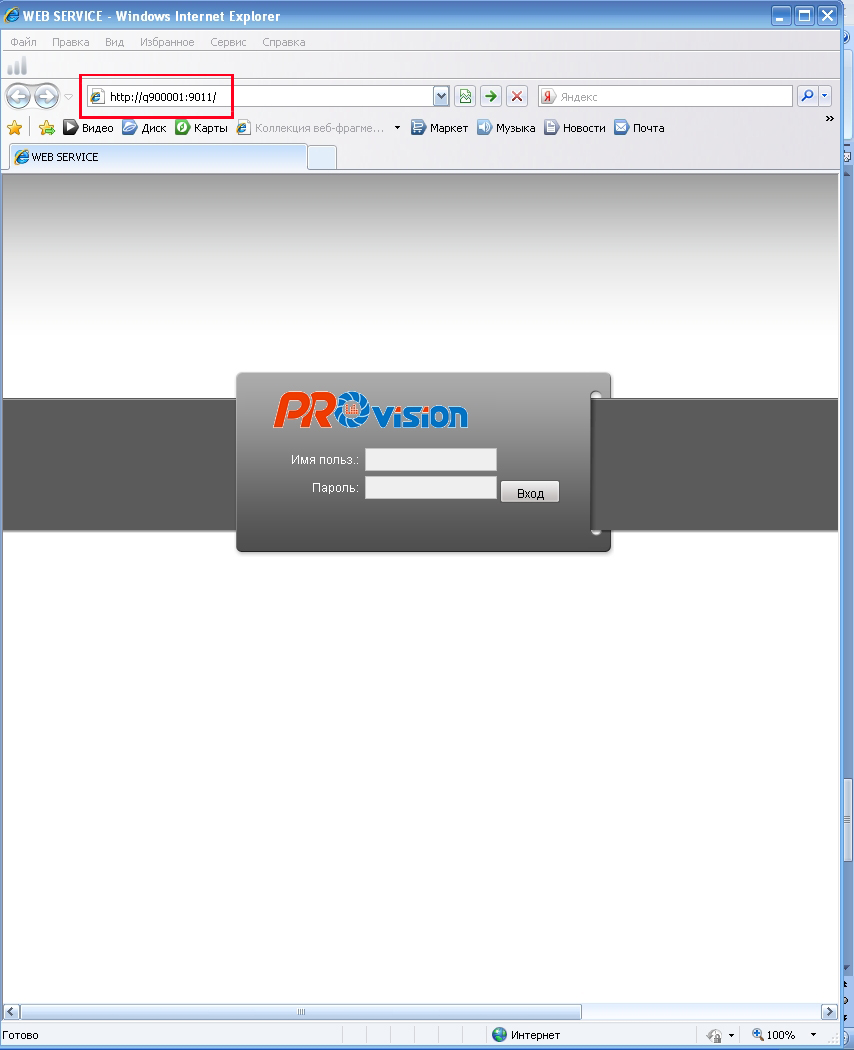
*Пользователь должен иметь доступ к web-просмотру, поэтому если не получается войти проверьте в меню регистратора в разделе «управление пользователями» или создайте нового с полными правами.
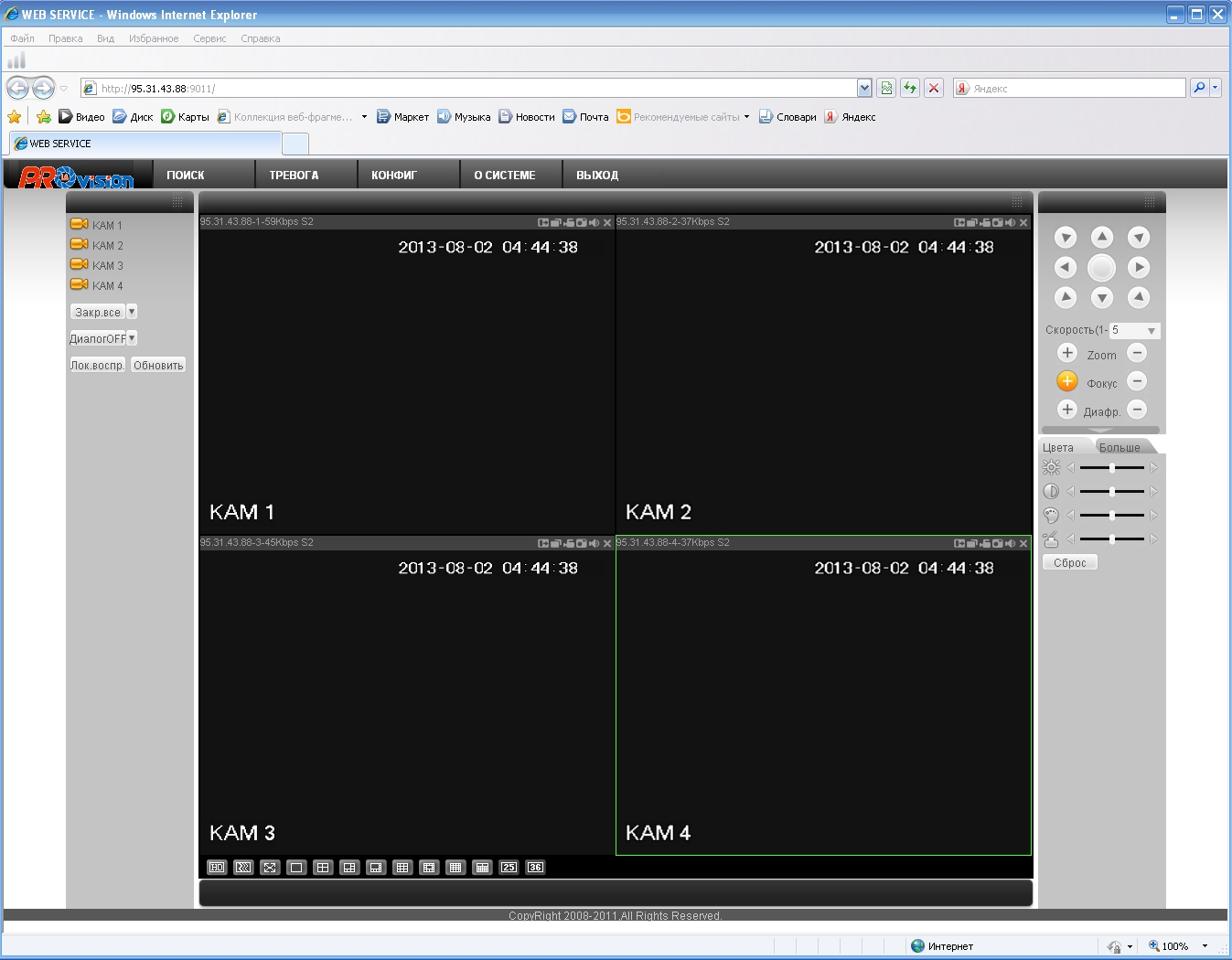
— Как установить и настроить программу для просмотра с мобильного телефона или планшета онлайн видео с вашего регистратора, читайте статью >> видеонаблюдение через мобильный телефон
— Если вы не попали на видеорегистратор, попробуйте подключить компьютер напрямую. Таким образом Вы поймете где искать проблему, если не знаете как это делается читайте статью >> подключение видеорегистратора к компьютеру
— Данная статья написана используя проверенный годами и в тоже время не дорогой Wi-Fi роутер TP-Link TL-WR841N. С заявленным беспроводным соединением в 300 Мбит/сек и 100 Мбит/сек. по витой паре. Хотим отметить, что все модели исправно выдавали более 90 Мбит/сек при тестировании. В нашем магазине вы можете приобрести перейдя по ссылке данный маршрутизатор TP-Link «TL-WR841N» 300Мбит/сек.












